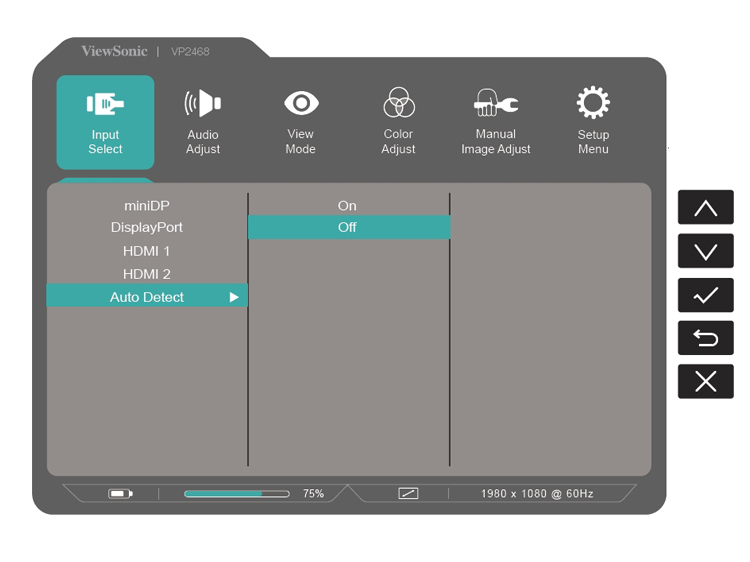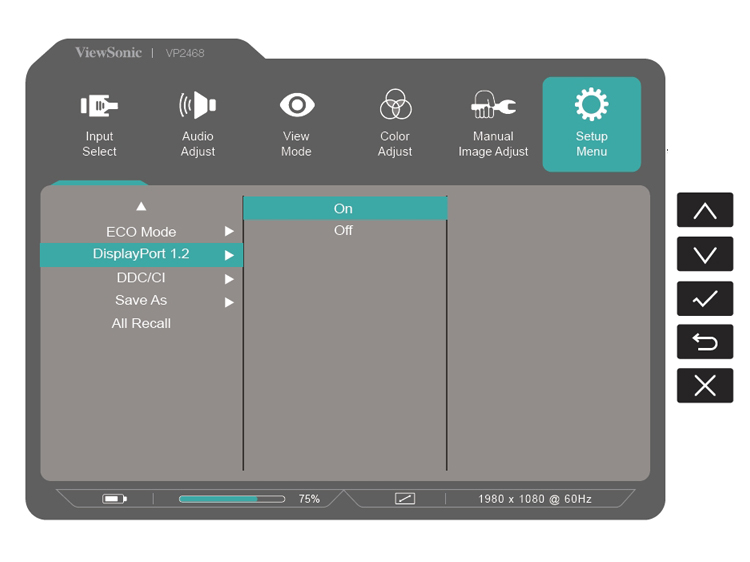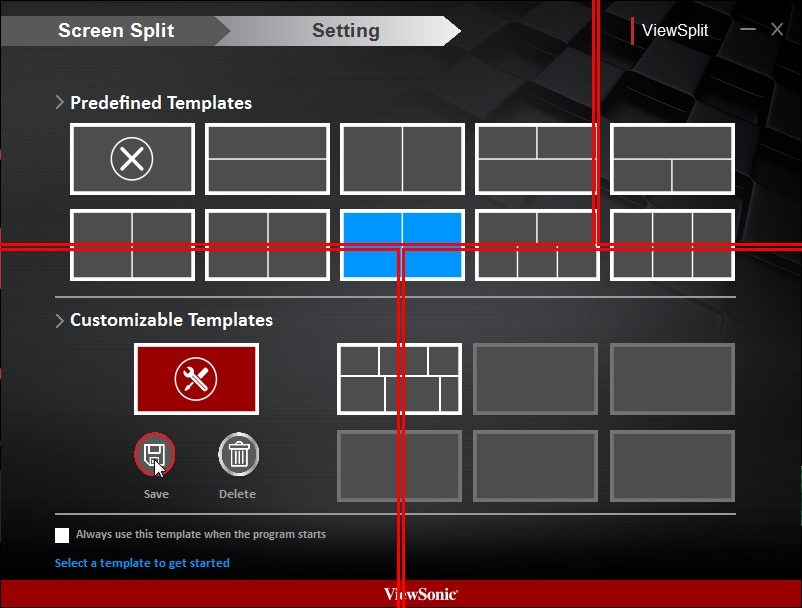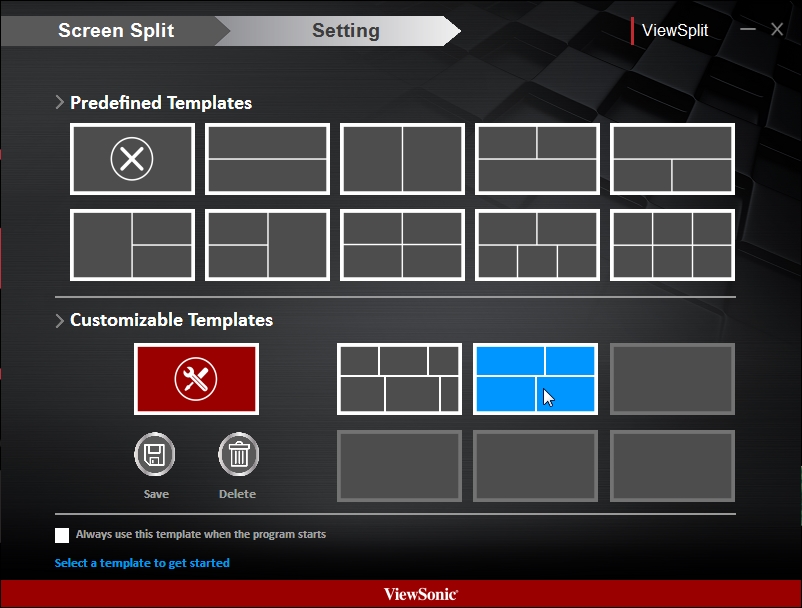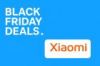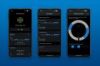Anwender-Software
ViewSonic hat abgesehen von der Monitor-Software, auch weitere gratis Anwendungen, die sich jeder Benutzer nach eigenem Bedarf herunterladen und installieren kann. Um einen Überblick über die verschiedenen Software-Komponenten zu bekommen, haben wir die drei am häufigsten verwendeten noch einmal etwas genauer beleuchtet und deren Funktionsumfang dargestellt. An dieser Stelle bleibt zu vermerken, dass nicht jeder Monitor mit der ViewSonic AutoPivot-Software arbeiten können. Dies sollte explizit beachtet werden!
ViewSonic Monitor Software
Zu der Monitor-Menüführung gibt es leider nicht sehr viele Schnappschüsse, um den kompletten Funktionsumfang auch bildlich darzustellen. Dennoch werden wir auf alle Einstellungsmöglichkeiten der gezeigten Reiter weiter eingehen und kurz beschreiben welche Funktionalitäten sind dahinter verbergen. Zu beachten ist, dass die Funktionen je nach Modell variieren können. Die hier aufgeführten Funktionen entsprechen dem Menü des ViewSonic VP2768.
Input Select (Eingabequelle)
Hier kann der Anwender schnell und bequem zwischen den verschiedenen Bildeingangsquellen auswählen. So kann der Monitor z. B. an zwei Computern angeschlossen sein und dank dieser Menüfunktion dann zwischen den Eingängen wechseln. Die Auto-Detect-Funktion erkennt automatisch neu angeschlossene Quellen und auf diese zu. Wenn das Verhalten nicht gewünscht ist, kann man die automatische Erkennung auch deaktivieren.
Audio Adjust (Audioeinstellungen)
Unter diesem Menüpunkt kann der Anwender die Lautstärke des Outputs regeln. Sofern ein Headset oder Lautsprecher direkt am den Monitor angeschlossen wurden, kann über dieses Menü auch eine Stummschaltung der Audioquelle vorgenommen werden.
View Mode (Anzeigemodus)
Hier werden verschiedene, voreingestellte Anzeigemodi zur Auswahl bereitgestellt. So kann schnell zwischen verschiedenen Settings gewechselt werden, wenn z. B. der Anwender von einem Shooter auf einen MOBA wechselt und andere Farbkontraste gewünscht sind. Hier finden sich unter anderem auch verschiedene Voreinstellungen, um die vom Hersteller empfohlenen Einstellungen für die Wiedergabe von Apple-Computer-Eingabequellen zu verwenden oder auch Vorgabesets für Foto- und Videobearbeitung.
Color Adjust (Farbeinstellungen)
Hier werden dem Benutzer mehrere Farboptionen zur Verfügung gestellt: Voreingestellte Farbtemperaturen sowie User Color (Benutzereinstellung), womit Sie die Farben Rot (R), Grün (G) und Blau (B) individuell einstellen können. Natürlich fehlen auch bei diesem Monitor nicht die Einstellungsmöglichkeiten für Helligkeit und Kontrast. Unter dem Punkt „Custom“ können des Weiteren Einstellungen für den Black-Stabilizer vorgenommen werden, sowie auch Gamma, Hue, Saturation und weiteren Farbkorrekturen.
Manual Image Adjust (Manuelle Bildanpassung)
Unter diesem Punkt verstecken sich weitere Bildqualitätseinstellungen. Hier kann unter anderem die Schärfe, das Seitenverhältnis (16:9, 3:4, etc.) sowie auch die Input-Lag-Zeiten definieren. Während dies für den Büroanwender eher uninteressant ist, ist es ein Feature welches bei Gamern schon eher Anklang finden sollte.
Setup Menu (Menü Einstellungen)
Hier findet der Anwender unter anderem Einstellungen zur Sprache, zum Energiesparmodus, zur der Zeit bis zum Standby-Modus, ob der Monitor im Eco-Mode verwendet werden soll oder auch ob der Anwender Benachrichtigungen zu Auflösungsveränderungen erhalten möchte. Hier versteck sich aber auch der Button, um den Monitor wieder zu den Werkseinstellungen zurückzustellen, falls dies mal erforderlich sein sollte.
Auto Pivot
Auto Pivot ist eine kleine Anwendung, die ViewSonic für die Monitore zur Verfügung stellt, welche die Möglichkeiten bieten den Bildschirm auch im Hochformat zu verwenden. Die kleine Anwendung muss Installiert werden und verschwindet anschließend im Menü-Tray. Sobald installiert, führt sich die Mini-Anwendung aus und versetzt den Bildschirminhalt in den Hochformat-Modus sobald der Monitor in diese Position gebracht wird. Andersherum funktioniert diese Anwendung natürlich auch. Sie sorgt auch dafür, dass der Bildschirm sich wieder ins Querformat begibt, sobald dieser wieder im Querformat ausgerichtet wird.


Die Anwendung ist sehr überschaubar. Die wenigen Optionen die diese bietet, können per Rechtsklick auf das Icon angezeigt werden. Es kann hier unter anderem der Monitor ausgewählt werden (falls mehr als einer vorhanden sein sollte) und der aktuelle Ausrichtungsstatus wird angezeigt. Unter dem Punkt "Setting" kann nochmals das Format bestimmt werden. Sicherlich Sinnvoll, falls die Software mal nicht erkennen sollte, dass der Monitor neu ausgerichtet wurde. In den vielen Malen, bei denen es von uns getestet wurde, war die Software aber immer stets akkurat. Die weiteren drei Optionen umfassen zum einen die Autostart-Funktion, also ob die Software immer mit dem Betriebssystem starten soll, einmal einen Link auf die „About Us“-Webseite des Herstellers und ein weiterer Button, welcher für die installierte Software auf neue Updates prüft.
ViewSonic ViewSplit
Anzeige-Splitting gehört immer mehr zum Alltag, ob es sich um eine Bild-in-Bild-Funktion handelt oder einfach nur den Arbeitsbereich optimal aufzuteilen. Schlussendlich will man die höchste Effizienz beim Arbeiten erreichen. Auch ViewSonic hat dies nicht übersehen und bietet dafür die ViewSplit-Software an. Eine weitere Mini-Anwendung, mit welcher der Bildinhalt entweder mittels eines der neun vorerstellten Templates aufgeteilt werden kann, oder der Anwender erstellt sich ein eigenes Template, welches zum Arbeiten verwendet werden kann. Mit einem Klick auf das Template wird es geladen und das Rastermuster wird auf dem Monitor angezeigt.
Um ein neues Template zu erstellen, muss aus den oberen vorgeschlagenen eines ausgewählt werden. Anschließend kann die Aufteilung des Rastermusters nach eigenen Wünschen angepasst werden. Es muss nun nur noch das Template gesichert werden. Folgend kann es wie die oberen auch direkt angeklickt werden, wodurch das Raster geladen und über den Desktop gelegt wird. Hier können nun die Anwendungen hineingezogen werden, um diese schnell zu platzieren.